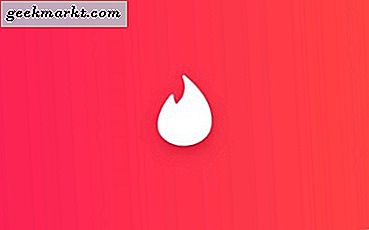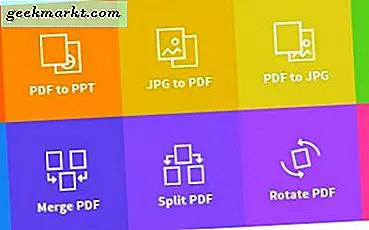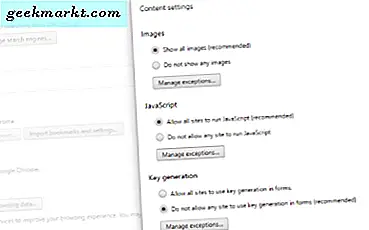
Mens Chrome er langt fra den eneste nettleseren i verden, er det den mest populære. Helt siden lanseringen i 2008 har den gradvis blitt enklere å bruke, raskere og sikrere. Jeg bruker flere nettlesere på datamaskinen min, men jeg ser alltid ut til å gå tilbake til Chrome. På den måten spurte en TechJunkie-bruker forrige uke hvordan å blokkere et nettsted i Chrome. Som sikkerhet er viktig for alle som bruker internett, trodde jeg at jeg ville publisere svaret for alle.
Jeg vil også inkludere et par andre triks for å gjøre surfing på nettet sikrere også.
Det er mange grunner til at du kanskje vil blokkere et nettsted i Chrome. Du kan få unge Internett-brukere til å beskytte, kanskje du vet et bestemt nettsted noen bruker har blitt hacket eller har nedlastinger du ikke vil ha på datamaskinen din. Eller du vil kanskje ikke at noen skal gå til et bestemt sted på jobben eller hjemme. Årsakene er dine alene, jeg skal bare vise deg hvordan du gjør det.
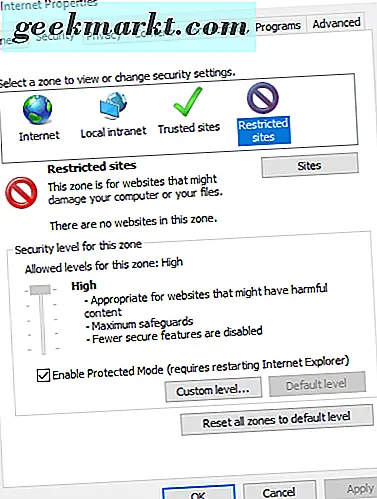
Blokker et nettsted i Chrome
Du har flere alternativer for å blokkere et nettsted i Chrome. Du kan bruke en utvidelse som vil gjøre det for deg, eller du kan konfigurere det manuelt. Selv om utvidelser gjør det enkelt å blokkere nettsteder, kan de lett slås av og de flere utvidelsene du har kjørt, jo langsommere surfing opplevelse.
La oss konfigurere det manuelt.
- Åpne Chrome og velg menypunktene i øverste høyre hjørne.
- Velg Innstillinger og Avanserte innstillinger.
- Velg Endre proxy-innstillinger under Nettverk.
- Dette åpner vinduet Windows Internet Properties.
- Velg Begrensede nettsteder i øverste rute og klikk på nettstedsknappen under.
- Legg til nettadressen til nettstedene du vil blokkere, og klikk på Legg til.
- Når du har kompilert listen, klikker du Lukk og OK.
- Start Chrome på nytt for at blokkene skal tre i kraft.
Du kan legge til nettsider eller nettsider for sosiale nettverk i URL-listen, og nettleseren vil ikke vise hjemmesiden til nettstedet eller tillate tilgang til det.
Det er mange andre måter å gjøre surfing i Chrome sikrere. Jeg vil liste noen av dem her.
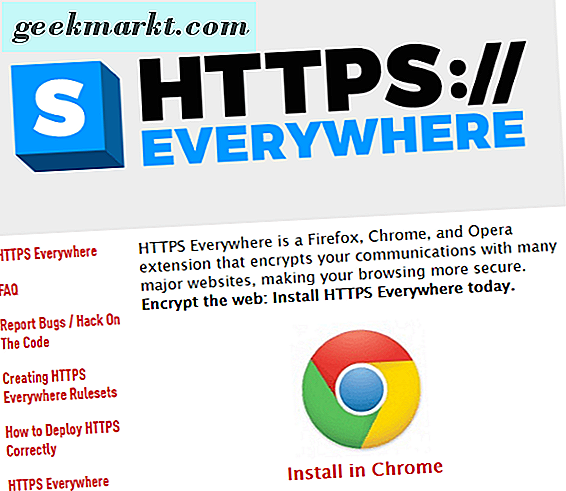
Bruk HTTPS overalt
Jeg velger mine nettleserutvidelser svært nøye, da de kan gjøre eller ødelegge surfingopplevelsen. En jeg har hatt suksess med, er HTTPS Overalt. Tidlige versjoner av utvidelsen brøt Chrome, men det har siden forbedret seg drastisk. Det fungerer nå med flertallet av nettsteder, sakker ikke Chrome ned så mye og fungerer ganske bra over hele linja.
Bruk en VPN
VPN, eller virtuelle private nettverk er mer populære enn noensinne. En gang bare brukt av bedriften til å koble fra en datamaskin til en annen, blir de nå regelmessig brukt av alle. Vi vet aldri hvem som ser på oss på internett, og en viktig måte å slutte å bli spionert på er å bruke et sikkert VPN.
En VPN oppretter en kryptert tunnel mellom datamaskinen og VPN-serveren. Alle som ser på internettrafikken din, vil ikke kunne se hva du gjør eller hvor du går. Mange sikre VPN-leverandører beholder heller ingen poster. Så du kan bli identifisert som kunde gjennom betalingsmåten din, men det vil ikke være noen oversikt over hva du gjorde mens du brukte VPN.
Kontroller JavaScript
JavaScript er mye brukt over Internett for å gi interaktive funksjoner til nettsteder. Den brukes også av annonseservere og hackere også. Chrome lar deg deaktivere JavaScript og deretter hviteliste bestemte nettsteder for å aktivere det. Dette er en ganske mektig oppgave, men vil forbedre Chrome-sikkerheten kraftig.
- Naviger til menyen øverst til høyre i Chrome.
- Velg Innstillinger og Avanserte innstillinger.
- Velg Innholdsinnstillinger under Personvern.
- Endre JavaScript til "Ikke la et nettsted kjøre JavaScript.
- Velg Behandle unntak. Legg til noen nettadresser her av nettsteder som bruker JavaScript som du stoler på.
Blokkering av JavaScript er en kraftig måte å sikre Chrome på, men det betyr litt arbeid fra din side å hviteliste de nettstedene du liker.
Chrome-innstillinger for forbedret sikkerhet
Det er noen andre tweaks du kan gjøre til Chrome for å gjøre det sikrere.
- Naviger til menyen øverst til høyre i Chrome.
- Velg Innstillinger og Avanserte innstillinger.
- Velg Avanserte synkroniseringsinnstillinger og endre Krypteringsalternativer til 'Krypter alle synkroniserte data med din egen synkroniseringspassord'. Legg til et uttrykk og klikk OK.
- Merk av i boksen ved siden av 'Send en ikke spore forespørsel med nettlesertrafikken din'.
- Fjern merket i boksen ved siden av 'Aktiver Autofyll for å fylle ut webskjemaer ...' og 'Tilbud for å lagre webpassordene dine'. Bruk en passordbehandling i stedet.
- Velg Innholdsinnstillinger under Personvern og arbeid deg gjennom listen.
Så ikke bare vet du nå hvordan du kan blokkere et nettsted i Chrome, du vet nå hvordan du gjør Chrome mer sikker. Er ikke TechJunkie bra for deg?